Esta lição apresenta a ferramenta Preencher, que fornece uma maneira fácil de preencher uma cena com personagens animados.

A ferramenta Preencher adiciona pedestres e pessoas paradas ou sentadas à cena.
Neste tutorial, você aprenderá a:
- Adicionar "fluxos" onde os personagens podem andar.
- Ajustar a densidade de um fluxo.
- Adicionar assentos por personagens sentados.
- Adicionar uma "área ociosa" onde caracteres podem andar e conversar.
Nível de habilidade: Intermediário
Tempo para ser concluído: 1/2 hora
Preparação para este tutorial
- Se você ainda não tiver feito o download dos arquivos do tutorial (cenas MAX e outros recursos), efetue o download e descompacte em uma pasta de projeto chamada \Autodesk 3ds Max 2016 tutorials. Consulte Onde encontrar arquivos de tutorial.
- Na barra de ferramentas de acesso rápido, clique em
 (pasta de projeto) e defina seu projeto atual em Autodesk 3ds Max 2016 Tutorials.
(pasta de projeto) e defina seu projeto atual em Autodesk 3ds Max 2016 Tutorials. 
Configurar a cena:
- Na barra de ferramentas de Acesso rápido, clique em
 (Abrir arquivo).
(Abrir arquivo). 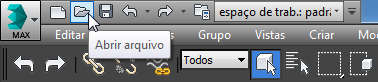
- Na pasta \scenes\animation\populate, realce
retail_district.max,
em seguida, clique em Abrir. Nota: Se uma caixa de diálogo lhe perguntar se você deseja usar as configurações de gama e LUT da cena, aceite as configurações de gama da cena e clique em OK. Se uma caixa de diálogo perguntar se você deseja usar as unidades de cena, aceite as unidades de cena e clique em OK.

Renderização da cena inicial
A cena é uma área urbana com uma rua, calçadas e uma calçada para pedestres.
Adicionar um fluxo de pedestres à calçada:
- Se a faixa de opções não for exibida no momento, na barra de ferramentas principal, clique em
 (Ferramentas de modelagem de grafite) para abri-la.
(Ferramentas de modelagem de grafite) para abri-la. Além disso, se a faixa de opções está minimizada, clique no
 ícone de expandir/retrair até você visualizar toda a faixa de opções.
ícone de expandir/retrair até você visualizar toda a faixa de opções. - Clique na guia Preencher.

A guia Preencher da faixa de opções contém uma vários controles para ferramenta Preencher. Há controles adicionais no painel Modificar.
- Ative a viewport Superior, em seguida, clique em
 (Maximizar alternância de viewport) ou pressione Alt+W para maximizar a viewport.
(Maximizar alternância de viewport) ou pressione Alt+W para maximizar a viewport. - Na guia da faixa de opções
 painel Definir fluxos, clique em
painel Definir fluxos, clique em  (Criar fluxo) para ativar.
(Criar fluxo) para ativar. 
- Além disso, no painel Definir fluxos, altere a Largura do fluxo para 12.

A cena é medida em pés, portanto, o fluxo terá 12 pés de largura.
- Na viewport superior, clique uma vez na extremidades esquerda da calçada para iniciar o fluxo. Arraste para a direita, em seguida, pressione Shift e clique novamente na extremidade direita da calçada para criar um fluxo direto paralelo à rua. Clique com o botão direito do mouse para finalizar a criação do fluxo.
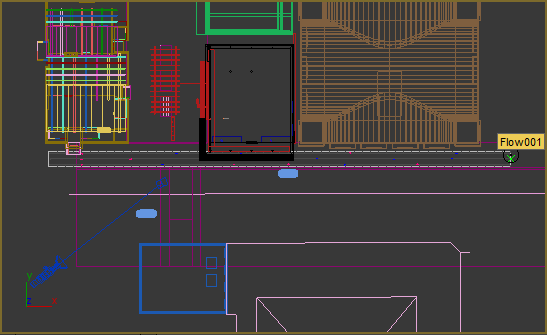
Fluxo de pedestres paralelo à calçada distante
Nota: Embora não a técnica não seja utilizada neste tutorial, ao criar fluxos você pode criar vários segmentos arrastando o mouse novamente após cada clique. Clique com o botão direito quando terminar.
Adicionar um fluxo à passagem e à travessia:
- No painel Definir fluxos, altere o valor da Largura para 11.
O tráfego a pé na travessa de pedestres será mais estreito do que na calçada principal.
- Certifique-se de que
 (Criar fluxo) está ativado.
(Criar fluxo) está ativado. - Na viewport Superior, clique na frente da construção cuja cor de estrutura de arame é azul, em seguida, arraste para cima, pressione Shift e clique novamente próximo da parte superior da travesseia para criar outro fluxo reto que cruza com o primeiro. Clique com o botão direito do mouse para finalizar a criação do fluxo.
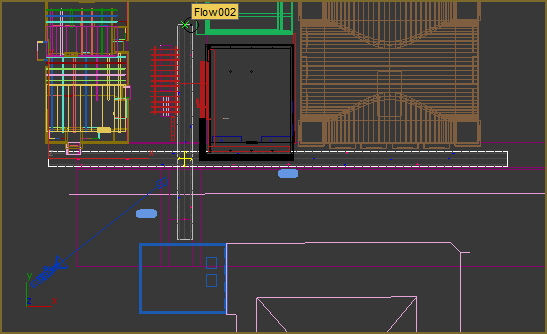
Um segundo fluxo para a passagem e a travessia cruza com o primeiro.
Observe como Preencher exibe quatro setas onde os fluxos se cruzam.

É importante verificar se essas setas aparecem: caso não as observe, isso significa que os fluxos não se cruzaram corretamente. Quando a interseção está incorreta, os pedestres em um fluxo podem atravessar os pedestres do outro.
O ângulo entre os fluxos que se cruzam deve ser entre 45 e 135 graus. Os pedestres que encontram a interseção às vezes mudam de direção e dobram à esquerda ou à direita em vez de seguirem em frente.
Adicionar um fluxo à calçada próxima:
- Certifique-se de que
 (Criar fluxo) está ativado.
(Criar fluxo) está ativado. - No painel Definir fluxos, altere o valor da Largura para 12.
- Clique na viewport superior para criar um fluxo junto à calçada próxima. Certifique-se de que as setas aparecem onde se cruzam com o fluxo da passagem/travessia. Se o novo fluxo está muito próximo do ponto inicial do anterior, Preencher não gera a interseção corretamente.
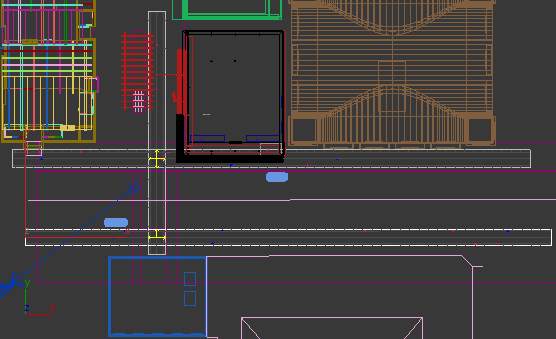
O fluxo da calçada próxima cruza o fluxo da passagem.
Neste caso, o cruzamento mostra somente três setas, pois a passagem/travessia está próxima da extremidade do fluxo da passagem.
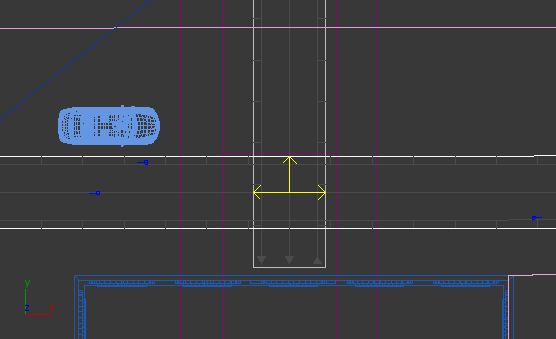
- Clique em
 (Criar fluxo) novamente para desativá-lo.
(Criar fluxo) novamente para desativá-lo. - Clique em
 (Maximizar alternância de viewport) para exibir todos os viewports novamente.
(Maximizar alternância de viewport) para exibir todos os viewports novamente.
Criar a simulação de Preencher:
- Na guia Preencher
 painel Simular, clique em
painel Simular, clique em  .
. 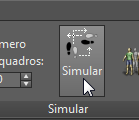
Após algum tempo de cálculo, Preencher coloca personagens animados nos locais com marcadores. Enquanto cria a simulação, uma barra de progresso aparece na área da linha de status na parte inferior da janela do 3ds Max.

Quando o cálculo é concluído, as calçadas, as passagens e as travessias terão pessoas andando
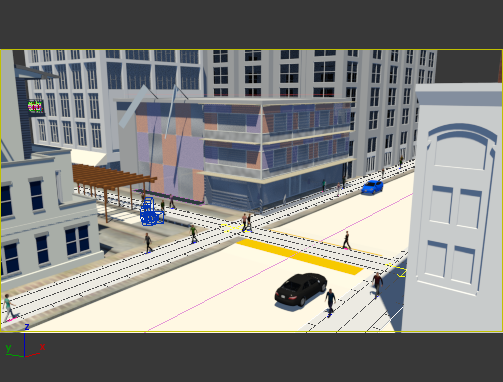
É possível executar o scrub do controle deslizante de tempo ou clicar em
 (Reproduzir) para assistir a animação. A imagem na vista sombreada Camera001 pode degradar rapidamente, pois há muita geometria na cena. Nota: A guia Preencher
(Reproduzir) para assistir a animação. A imagem na vista sombreada Camera001 pode degradar rapidamente, pois há muita geometria na cena. Nota: A guia Preencher painel Exibir tem várias opções de exibição, de Figuras humanas para visualização rápida até Pele texturizada. Você também pode alternar os personagens para Pele em alta resolução para renderização com aproximação. Este tutorial utiliza a Pele texturizada de baixa resolução padrão, que é adequada para vistas longas, como a vista Camera001.
painel Exibir tem várias opções de exibição, de Figuras humanas para visualização rápida até Pele texturizada. Você também pode alternar os personagens para Pele em alta resolução para renderização com aproximação. Este tutorial utiliza a Pele texturizada de baixa resolução padrão, que é adequada para vistas longas, como a vista Camera001.
O recurso de simulação de Preencher é um controle global aplicável a todos os fluxos na cena. Os marcadores para personagens presentes desde o início: você pode visualizá-los como pequenos ícones vermelhos e azuis nos fluxos criados e, se você executar o scrub do controle deslizante de tempo, é possível visualizar que os marcadores já estão animados. A "ponta" de cada ícone do marcador mostra a direção para a qual o personagem está voltado. Os personagens vermelhos são mulheres e os azuis são homens.
Aumentar a densidade do tráfego a pé:
- Selecione Flow001, o primeiro fluxo criado junto à calçada distante. Dica: É difícil selecionar fluxos clicando na vista sombreada Camera001. Utilize a vista superior ou selecione o fluxo por nome.
- No
 painel Modificar
painel Modificar  implementação Fluxo
implementação Fluxo  grupo Pessoas, arraste o controle deslizante Densidade até a direita para aumentar a densidade das multidões na calçada.
grupo Pessoas, arraste o controle deslizante Densidade até a direita para aumentar a densidade das multidões na calçada. 
Como você pode observar, essa implementação permite que você ajuste outros aspectos da animação, como o equilíbrio entre homens e mulheres.
- Selecione Flow002, o fluxo na passagem, e aumente a Densidade também.
Deixe o Flow003, na calçada próxima, como estava. Há poucos detalhes do fluxo visíveis na câmera.
- Clique em
 novamente.
novamente. Agora, a barra de status indica que Preencher está criando mais pedestres do que na primeira vez. Ao terminar os cálculos, a cena está mais parecida com o visual de uma cidade ao meio dia.
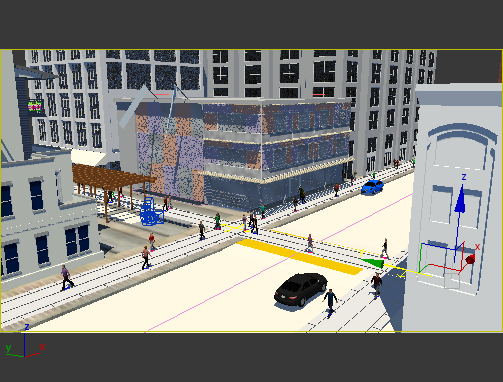
Adicionar pessoas sentadas à cena:
- Ative a viewport superior e
 maximize-a.
maximize-a. - Utilize
 (Aplicar zoom à região) para ampliar o zoom na área do banco entre a área coberta e a rua.
(Aplicar zoom à região) para ampliar o zoom na área do banco entre a área coberta e a rua. 
- Na guia Preencher
 painel Definir áreas ociosas, clique em Criar assento para ativá-lo.
painel Definir áreas ociosas, clique em Criar assento para ativá-lo. 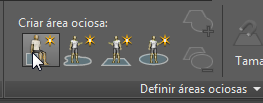
- Clique quatro vezes na parte superior do banco para criar quatro assentos.
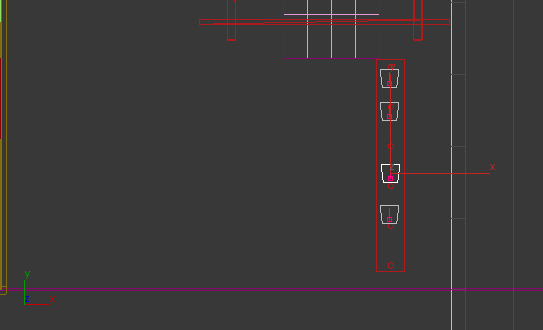
Como os fluxos de pedestres, os assentos são objetos auxiliares que não são renderizados.
Por padrão, os assentos ficam voltados para cima juntamente ao eixo Y da viewport (o lado mais largo da geometria do assento é a parte frontal). Isso não coincide com a geometria do banco.
- Na barra de ferramentas principal, ative
 (Selecionar e girar). Gire os assentos para que fiquem voltados para a esquerda ou direita. Você também pode desejar
(Selecionar e girar). Gire os assentos para que fiquem voltados para a esquerda ou direita. Você também pode desejar  mover os assentos para que a aresta principal esteja alinhada com a aresta do banco.
mover os assentos para que a aresta principal esteja alinhada com a aresta do banco. 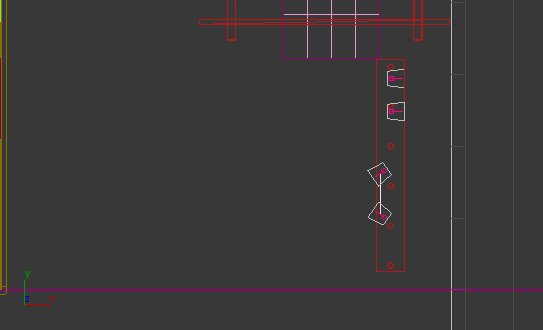
- O gênero do personagem sentado é gerado aleatoriamente. Primeiramente, se todos os personagens sentados forem do mesmo gênero, então para gerar variedade, selecione pelo menos um dos assentos e no
 painel Modificar
painel Modificar  implementação Assentos, altere a configuração Gênero.
implementação Assentos, altere a configuração Gênero. 
Quando as pessoas sentadas estiverem de frente umas com as outras enquanto os outros dois assentos são colocados no exemplo, então, por padrão, os personagens interagem entre si. As viewports de estrutura de arame indicam isso ao exibir a linha entre os assentos que interagem.
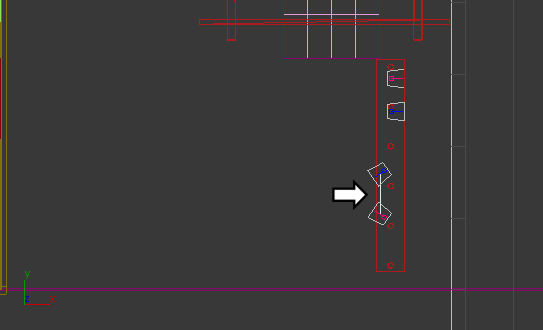
Você pode fazer um personagem interativo e sentado se comportar como se estivesse sozinho ao ativar a caixa de seleção Único na implementação Assento.
- Clique em
 (Maximizar alternância de viewport) para exibir todos os viewports novamente.
(Maximizar alternância de viewport) para exibir todos os viewports novamente. - Clique em
 .
. - Ative a vista Camera001.
Nesta tomada longa, é difícil observar os personagens sentados.
- Clique no menu de rótulo da viewport Ponto de vista (POV) (o rótulo do meio) e selecione Câmeras
 Camera002.
Camera002. Na tomada intermediária Camera002, os novos personagens sentados aparecem bem.
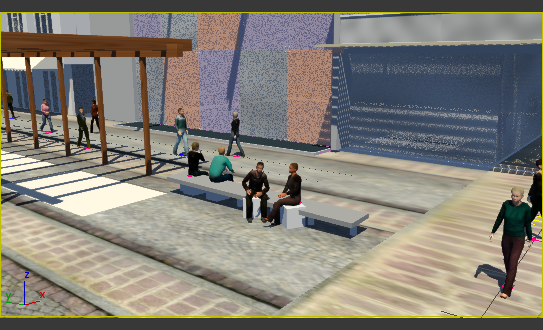
Nem todos têm pressa de chegar em algum lugar. Juntamente com os pedestres, a ferramenta Preencher permite que você adicione personagens sentados ou parados.
Adicionar personagens ociosos:
- Ative a viewport Superior e
 maximize-a novamente.
maximize-a novamente. - Na guia Preencher
 painel Definir áreas ociosas, clique em
painel Definir áreas ociosas, clique em  (Criar área ociosa retangular) para ativá-la.
(Criar área ociosa retangular) para ativá-la. 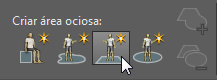
- Na viewport Superior,
 reduza o zoom; em seguida, arraste para especificar uma área ociosa retangular na extremidade da travessia, separada dos fluxos de pedestres (e não substituindo as pessoas no banco).
reduza o zoom; em seguida, arraste para especificar uma área ociosa retangular na extremidade da travessia, separada dos fluxos de pedestres (e não substituindo as pessoas no banco). 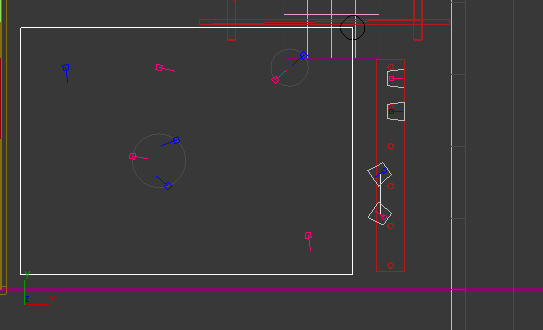
Na exibição da viewport da área ociosa, os círculos mostram conversas entre dois ou três personagens. Os personagens que não estão na borda de um círculo estão solitários.
A implementação da Área ociosa tem mais ajustes do que a implementação Fluxo, mas os valores padrão funcionam nesta simulação.
- Clique com o botão direito do mouse para encerrar a criação da Área ociosa.
 Minimize a vista superior novamente.
Minimize a vista superior novamente. - Ative a viewport Camera002 e utilize o menu de rótulo da viewport POV para alterar para a vista da Camera001.
- Clique em
 .
. Agora, o canto da travessia contém personagens que conversam entre si ou estão sozinhos. Os personagens em uma área ociosa também são animados, mas não se deslocam.
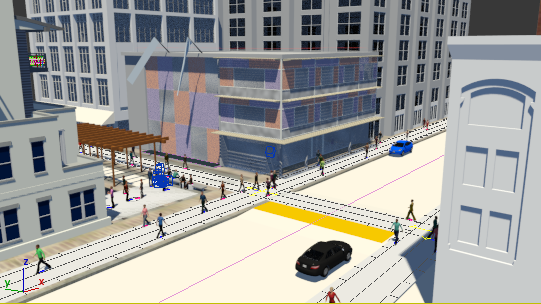
Aumentar a duração da animação:
- Na guia Preencher
 painel Simular, altere o valor do Número de quadros para 720. Isto gera uma animação de 30 segundos.
painel Simular, altere o valor do Número de quadros para 720. Isto gera uma animação de 30 segundos. 
- Clique em
 .
. Simular estimula a animação Preencher e também aumenta o número de quadros na cena para 720.
- Ative a vista Camera001 e clique em
 (Reproduzir).
(Reproduzir). Agora há uma probabilidade maior de visualizar pedestres dobrando a esquina. Também há uma probabilidade maior da viewport exibir degradação devido à utilização da memória.
A 300 quadros, a animação atual é muito curta para mostrar vários ou qualquer pedestre dobrando a rua nos cruzamentos dos fluxos. Aumentar a duração da animação aumenta a probabilidade disso ocorrer.
(Opcional) Aumentar a duração da animação da bandeira:
- Selecione flag01.
- no
 painel Modificar
painel Modificar  implementação Objeto
implementação Objeto  grupo Simulação, clique em Simular.
grupo Simulação, clique em Simular. 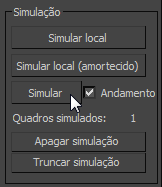
O 3ds Max exibe uma caixa de diálogo de progresso enquanto estende a simulação de tecido.

- Repita estas etapas para flag02.
O movimento das bandeiras ainda diminui, pois a única força atuante é a gravidade. No entanto, o movimento continua além do quadro 300.
Você pode observar uma falha no uso de Preencher  Simular para estender a duração da animação: as bandeiras acima da travessia param de se mover na duração original na animação de 300 quadros. É possível corrigir da seguinte forma:
Simular para estender a duração da animação: as bandeiras acima da travessia param de se mover na duração original na animação de 300 quadros. É possível corrigir da seguinte forma:
Salvar o trabalho:
- Salve a cena como my_population.max.
Você pode verificar retail_district_populated.max para visualizar uma versão completa da cena.
A animação completa demora para ser renderizada. Você pode reproduzir o filme para exibir uma versão da simulação Preencher:
Resumo
Preencher fornece uma maneira rápida e fácil de adicionar personagens animados à cena. Os personagens podem aumentar a vivacidade e o realismo dos modelos de arquitetura.
Os recursos de Preencher cobertos neste tutorial incluem:
- Adicionar objetos que definem onde os pedestres caminham.
- Criar fluxos que se cruzam, permitindo que os pedestres virem à direita ou esquerda, ou apenas continuem na mesma direção (exceto se o fluxo seja no formato T e o personagem precise virar).
- Ajustar o valor da Densidade para aumentar o número de pedestres.
- Criar personagens ociosos sentados.
- Criar uma Áreas ociosa com personagens parados que permanecem no mesmo local.
Alguns recursos de Preencher que esta introdução abrange são:
- Criar fluxos que alteram a direção, com vários segmentos.
- Adicionar personagens correndo ao fluxo.
- Adicionar uma rampa ao fluxo.
- Editar áreas ociosas.
- Utilizar Regenerar selecionados para atualizar a aparência de alguns personagens.
- Utilizar Pele de alta resolução para renderização aproximada.
Você pode querer testar por conta própria.